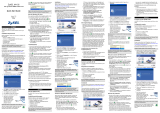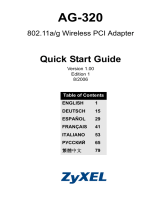Страница загружается...

РУССКИЙ
83
Процедура просмотра сертификатов изделий
1. Зайдите на сайт www.zyxel.com
.
2. Выберите нужное изделие из раскрывающегося списка на домашней
странице корпорации ZyXEL и перейдите на страницу, посвященную этому
изделию.
3. Выберите на этой странице нужный сертификат для просмотра.
О Вашем адаптере ZyXEL G-162
ZyXEL G-162 - это соответствующая стандарту IEEE 802.11g PC-карта
беспроводной сети, которую можно вставить в любой слот CardBus. Благодаря
ZyXEL G-162 Вы получаете полную свободу передвижения в зоне охвата.
Технология IEEE 802.11g обеспечивает большую зону охвата при скорости
передачи до 54 Мбит/с. Ваш ZyXEL G-162 может передавать данные со
скоростью от 22 Мбит/с до 125 Мбит/с при подключении к точке доступа
ZyXEL g+ или беспроводному маршрутизатору. Фактическая скорость также
зависит от расстояния от точки доступа, уровня шума и т.д.
1 Требования по установке
Перед установкой убедитесь, что Ваш компьютер соответствует следующим
требованиям:
• Pentium II 300 МГц или выше
• Не менее 6 Мб доступного места на жестком диске
• Не менее 32 Мб ОЗУ
• Устройство CD-ROM
• Слот CardBus

РУССКИЙ
84
• Windows 98 Second Edition, Windows ME, Windows 2000 или Windows
XP
• Пользователям Windows 98 SE может потребоваться установочный
компакт-диск 98 SE
) Если на Вашем компьютере установлено ПО Funk
Odyssey, удалите его.
2 Установка драйвера для Windows XP
Если для управления ZyXEL G-162 Вы хотите использовать беспроводную
нулевую конфигурацию Windows XP (WZC), проделайте указанные ниже
операции для установки только драйвера.
1. Найдите в компьютере незанятый слот CardBus.
2. Повернув контакты разъема к слоту, а сторону со светодиодами -
вверх, вставьте ZyXEL G-162 в слот. При правильной установке
ZyXEL G-162 светодиоды должны зажечься.
) При установке ZyXEL G-162 в слот не изгибайте и не
перекручивайте карту и не применяйте силу.

РУССКИЙ
85
3. Появится окно Found New
Hardware Wizard (мастера
настройки обнаруженного
устройства). Выберите Install
from a list or specific location
(Advanced) (Установить из
списка или указать
расположение (для опытных
пользователей)) и щелкните
Next (Далее).
4. Вставьте входящий в
комплект компакт-диск в
дисковод для CD, выберите
Search removable media
(поиск носителей - дискет,
компакт-дисков…) и
щелкните Next.

РУССКИЙ
86
5. После успешной установки
драйвера выберите Finish для
завершения установки.
3 Установка утилиты ZyXEL и аппаратных
средств
Процедуры установки схожи для всех поддерживаемых версий Windows. Если
иное не оговорено особо, на иллюстрациях показаны экраны для Windows
2000.
) НЕ вставляйте ZyXEL G-162 на этом этапе.
1. Вставьте поставляемый с устройством компакт-диск в устройство для
чтения компакт-дисков. Программа, находящаяся на компакт-диске,
должна запуститься автоматически. Если этого не произошло, найдите
файл setup.exe и дважды щелкните по нему.

РУССКИЙ
87
2. Выберите язык и щелкните OK.
3. Щелкните Install Utility
(Установить утилиту),
чтобы начать установку.
4. На экране появится окно приветствия. Щелкните Next.
5. Щелкните Next (Далее), если
Вы хотите использовать
каталог по умолчанию, или
Browse (Обзор), если Вы
хотите выбрать другой
каталог.
6. Щелкните Finish (Завершить) для перезагрузки компьютера.

РУССКИЙ
88
7. Найдите в компьютере незанятый слот
CardBus.
8. Повернув контакты разъема к слоту, а
сторону со светодиодами - вверх,
вставьте ZyXEL G-162 в слот. При
правильной установке ZyXEL G-162
светодиоды должны зажечься.
) При установке ZyXEL G-162 в слот не изгибайте и не
перекручивайте карту и не применяйте силу.
После инсталляции утилиты ZyXEL и установки ZyXEL G-162 в слот
на системной панели появится значок.
) Появление значка утилиты ZyXEL означает, что
установка ZyXEL G-162 проведена успешно. Информацию
о конфигурировании ZyXEL G-162 см. в Руководстве
пользователя.
4 Светодиодная сигнализация
LINK
PWR

РУССКИЙ
89
В следующей таблице приводится описание функций светодиодов ZyXEL G-
162.
СВЕТОДИОД ЦВЕТ СТАТУС ОПИСАНИЕ
Горит ZyXEL G-162 получает питание. PWR Зеленый
Не горит ZyXEL G-162 не получает питания.
Мигает ZyXEL G-162 принимает или передает
данные.
LINK Зеленый
Не горит ZyXEL G-162 не принимает и не
передает данные.
5 Введение в OTIST
Клиенты беспроводной сети должны иметь тот же идентификатор SSID и те
же параметры безопасности, что и точка доступа (ТД) или беспроводной
маршрутизатор (далее оба они будут называться "ТД"), с которыми клиенты
устанавливают связь. Раньше это означало, что Вам приходилось
конфигурировать ТД, а затем вручную устанавливать те же самые параметры в
каждом беспроводном клиенте.
Технология OTIST (One-Touch Intelligent Security Technology -
Интеллектуальная технология автонастройки безопасности) позволяет Вам
передавать идентификатор SSID точки доступа, а также параметры
безопасности WEP или WPA-PSK беспроводным клиентам, которые
поддерживают OTIST и находятся в зоне действия точки доступа. Если Вы не
сконфигурировали ключ WPA-PSK вручную, устройство, поддерживающее
технологию OTIST, может сделать это само по Вашему желанию.

РУССКИЙ
90
6 Активация OTIST
Перед началом передачи параметров необходимо активировать OTIST в точке
доступа и в беспроводном клиенте.
В качестве примеров в данном руководстве использованы снимки с экранов
Prestige 334WT и G-162. В зависимости от используемых Вами устройств
ZyXEL экраны могут немного отличаться.
) Точка доступа и беспроводной(-ые) клиент(-ы)
ДОЛЖНЫ использовать один и тот же Установочный ключ
(Setup key).
6.1 Точка доступа
Вы может активировать OTIST с помощью кнопки перезапуска или Web-
конфигуратора. Если Вы используете кнопку перезапуска, для шифрования
параметров будет использован Установочный ключ, заданный по умолчанию
(01234567), или ключ, предварительно сохраненный через Web-конфигуратор.
Удерживайте кнопку перезапуска нажатой в течение одной или двух секунд.

РУССКИЙ
91
) Если Вы будете удерживать кнопку перезапуска
слишком долго, устройство восстановит заводские
настройки по умолчанию!
В Web-конфигураторе перейдите к основному окну Wireless LAN
(Беспроводная ЛВС) и выберите OTIST. Чтобы изменить Setup key
(Установочный ключ), введите от нуля до восьми печатаемых символов.
Чтобы включить автоматическую генерацию ключа WPA-PSK key, поставьте
флажок Yes. Если Вы сконфигурировали ключ WEP или WPA-PSK вручную и
одновременно поставили этот флажок, будет использован ключ,
сконфигурированный вручную.

РУССКИЙ
92
6.2 Беспроводной клиент
Запустите утилиту ZyXEL и перейдите на вкладку Adapter (Адаптер).
Поставьте флажок OTIST, введите тот же Установочный ключ (Setup Key),
который использует точка доступа, и нажмите Save (Сохранить).
7 Запуск OTIST

РУССКИЙ
93
) Вы должны нажать на кнопки Start в окне OTIST Web-
конфигуратора точки доступа и на вкладке Adapter
беспроводного(-ых) клиента(-ов) в течение трех минут (во
время записи). Запускать OTIST в беспроводных клиентах
и точке доступа можно в любом порядке, но все они
должны находиться в зоне доступа и поддержка OTIST
должна быть включена.
1. В точке доступа появляется окно Web-конфигуратора, показывающее
Вам параметры безопасности, которые будут переданы. После
проверки параметров щелкните OK.
2. Это окно появляется во время передачи параметров по OTIST. Оно
закрывается после окончания передачи.
¾ В беспроводном клиенте Вы видите это окно, если клиент не может найти
точку доступа, поддерживающую OTIST (с тем же Установочным ключом).
Щелкните OK, чтобы перейти обратно к главному окну утилиты ZyXEL.

РУССКИЙ
94
¾ Если в зоне доступа находятся несколько точек доступа, поддерживающих
OTIST, Вы увидите экран, предлагающий выбрать точку доступа, от
которой будут получены параметры.
8 Замечания относительно OTIST
1. Если Вы включили поддержку OTIST в беспроводном клиенте, Вы
будете видеть это окно каждый раз, когда Вы запустите утилиту.
Щелкните Yes, чтобы начать поиск точки доступа, поддерживающей
OTIST.
2. Если беспроводной клиент, поддерживающий OTIST, теряет
беспроводную связь с точкой доступа более чем на десять секунд, он

РУССКИЙ
95
будет искать точку доступа, поддерживающую OTIST, в течение одной
минуты. (Если Вы вручную запускаете в беспроводном клиенте поиск
точки доступа, поддерживающей OTIST, автоматической остановки
поиска не происходит; щелкните Cancel в окне отображения поиска
OTIST, чтобы остановить поиск.)
3. Когда беспроводной клиент находит точку доступа, поддерживающую
OTIST, Вам необходимо кликнуть Start в окне OTIST Web-
конфигуратора точки доступа или удерживать нажатой кнопку
перезапуска точки доступа в течение одной или двух секунд, чтобы
точка доступа начала передавать параметры.
4. Если Вы измените идентификатор SSID или ключи в точке доступа
после их передачи по OTIST, Вам придется повторить передачу
параметров по OTIST или ввести их вручную в беспроводном(-ых)
клиенте(-ах).
5. Если Вы выбрали генерацию ключа WPA-PSK по OTIST, этот ключ
меняется каждый раз, когда Вы запускаете передачу по OTIST.
Поэтому если к Вашей беспроводной сети присоединяется новый
беспроводной клиент, Вам необходимо снова запустить OTIST в точке
доступа и во ВСЕХ беспроводных клиентах.

РУССКИЙ
96
9 Устранение неисправностей
ПРОБЛЕМА СПОСОБ УСТРАНЕНИЯ
Убедитесь, что адаптер ZyXEL G-162 правильно вставлен в
слот CardBus компьютера, и перезапустите компьютер.
Проверьте индикацию светодиодов ZyXEL G-162.
Выполните поиск устройств: щелкните Start (Пуск),
Settings (Настройки), Control Panel (Панель управления)
и дважды щелкните Add/Remove Hardware (Установка
оборудования). (Порядок действий может быть разным в
зависимости от версии Windows).
Следуйте инструкциям на экране для поиска ZyXEL G-162 и
установки драйвера.
Проверьте возможные конфликты устройств. В системе
Windows щелкните Start (Пуск), Settings (Настройки),
Control Panel (Панель управления), System (Система),
Hardware (Оборудование), а затем Device Manager
(Менеджер устройств). Проверьте состояние ZyXEL G-162
в разделе Network Adapter (Сетевые адаптеры). (Порядок
действий может быть разным в зависимости от версии
Windows).
Windows не
определяет
ZyXEL G-162
автоматически.
Установите ZyXEL G-162 в другой компьютер. Если
проблема не исчезла, возможно, имеет место аппаратная
неисправность. В этом случае следует связаться с
продавцом.
or C ertifications. For more information a bout your devices Declaration of C onformity (DO C ) plea se refer to www.zyxel.com
/